Avast Antivirus 6.0 Pro Manuel utilisateur
PDF
Télécharger
Document
avast! Antivirus Pro 6.0 - Guide de démarrage rapide
Guide de démarrage rapide
avast! Antivirus Pro 6.0 - Guide de démarrage rapide
avast! Antivirus Pro 6.0 - Guide de démarrage rapide
avast! Antivirus 6.0 est basé sur la très réussie version 5.0 mais apporte également
de nouvelles fonctionnalités et améliorations telles que l'Auto-Sandbox et le support
des systèmes 32-bit et 64-bit. avast! Antivirus Pro a été conçu pour une utilisation
personnelle et professionnelle pour les petites entreprises, pour les entreprises de
plus grande taille avec de nombreux utilisateurs, nous recommandons nos produits de
gestion centralisée qui sont disponibles sur le site Internet d'avast!
avast! Antivirus Pro est basé sur un moteur antivirus plusieurs fois primé, il inclut une
technologie “anti-logiciel espion” certifiée par le processus West Coast Lab's
Checkmark, ainsi qu'un anti-rootkit et de fortes capacités d'auto-défense, de plus il
dispose désormais d'une analyse encore plus rapide avec une faculté de détection
améliorée.
avast! Antivirus Pro 6.0 contient en plus :
— un bureau propre où vous pouvez effectuer vos
transactions sensibles dans un environnement sain et sécurisé.
qui permet de lancer des scans avant même
que votre système ne soit démarré.
Comme tous les produits avast! antivirus 6.0, avast! Antivirus Pro 6.0 est basé sur
plusieurs agents résidents qui scrutent en permanence les emails et les connexions
Internet afin de vérifier les fichiers de votre ordinateur dès qu'ils sont ouverts ou
refermés. Une fois installé, avast fonctionne de façon silencieuse en tâche de fond
pour protéger votre ordinateur contre toutes les formes connues de logiciels
malveillants. Si tout est bon, vous ne remarquerez même pas qu'avast est actif - il
suffit de l'installer et de ne plus y penser !
avast! Antivirus Pro 6.0 - Guide de démarrage rapide
Ce guide de démarrage rapide a été conçu pour vous donner un bref aperçu du logiciel
et de ses principales fonctionnalités. Ce n'est pas un guide utilisateur exhaustif. Pour
plus d'informations concernant le logiciel et les réglages du programme, veuillez vous
référer au Centre d'Aide qui est accessible via l'interface du logiciel ou appuyez
simplement sur la touche F1 pour afficher l'aide associée à la fenêtre actuelle.
Si vous rencontrez des difficultés lors de l'utilisation du logiciel avast antivirus et que
vous ne trouvez pas la solution après avoir lu ce manuel ou l'aide du logiciel, vous
obtiendrez probablement la réponse sur le Centre de Support de notre site Web :
Dans la rubrique vous pouvez trouver rapidement
les réponses aux questions les plus fréquemment posées.
Autrement, vous pouvez vous appuyer sur les Forums de Support avast.
Sur ceux-ci, vous pouvez dialoguer avec d'autres utilisateurs d'avast! qui
ont peut être rencontré le même problème et qui ont trouvé une solution.
Vous devez vous enregistrer pour utiliser le forum mais cela est très simple
et rapide. Pour vous enregistrer sur le forum, allez à l'adresse suivante
Si vous n'arrivez toujours pas à résoudre votre problème, vous pouvez “
“ à notre équipe du support technique. De même, vous devrez vous enregistrer
pour ouvrir le ticket et nous écrire. Veuillez inclure le maximum d'informations
possibles concernant votre problème.
avast! Antivirus Pro 6.0 - Guide de démarrage rapide
Les pages qui suivent décrivent comment télécharger et installer avast! Antivirus Pro
6.0 sur votre ordinateur et comment apprendre à utiliser le logiciel une fois celui-ci
installé. Le logiciel peut être téléchargé dans sa version d'essai de 30 jours, après
cela une clé de licence devra être achetée. Les écrans présentés dans les pages ci-
dessous sont celles qui apparaissent sous Windows XP et peuvent être légèrement
différentes sur d'autres versions de Windows.
La configuration minimum recommandée pour installer et exécuter avast! Pro
Antivirus 6.0 est la suivante :
e Microsoft Windows 2000 Professionnel Service Pack 4, ou Microsoft Windows
XP Service Pack 2 ou supérieur (Edition 32-bit ou 64-bit), Microsoft Windows
Vista (Edition 32-bit ou 64-bit) ou Microsoft Windows 7 (Edition 32-bit ou 64-
bit).
e Processeur Intel Pentium Ill ou supérieur compatible Windows (en fonction
des exigences du système d'exploitation utilisé et de tout autre logiciel tiers
installé).
e 256 Mo RAM ou plus (en fonction des exigences du système d'exploitation
utilisé et de tout autre logiciel tiers installé).
e 250 Mo d'espace disque disponible sur le disque dur (pour télécharger et
installer) ou 300 Mo si vous choisissez d'installer Google Chrome en même
temps.
e Connexion Internet (nécessaire pour télécharger et enregistrer le produit, pour
les mises à jour automatiques du programme et de la base de données
antivirus).
e Une résolution d'écran optimale d'au moins 1024 x 768 pixels.
Veuillez noter que ce produit ne peut pas être installé sur une version serveur du
système d'exploitation (Windows NT/2000/2003 Servers)
avast! Antivirus Pro 6.0 - Guide de démarrage rapide
|| est fortement recommandé de fermer tous les autres programmes Windows avant
de commencer le téléchargement.
Cliquez sur “Télécharger” ensuite “Programmes” et enfin sélectionner avast! Antivirus
Pro.
Les captures d'écrans ci-dessous supposent que vous utilisez Internet Explorer
comme navigateur Web :
File Download - Security Warning
Do you want to run or save this file?
Name: setup_av_pro.exe
Type: Application, 35.5 MB
From: download813.avast.com
| Run М Save | Cancel
potentially harm your computer. If you do not trust the source, do not
While files from the Internet can be useful, this file type can
run or save this software. What's the risk?
Cliquez sur “Exécuter” ou “Enregistrer” lancera le téléchargement du fichier
d'installation sur votre ordinateur.
Si vous souhaitez installer avast! Antivirus Pro 6.0 sur votre ordinateur directement
après le téléchargement, cliquez sur “Exécuter”.
Avec d'autres navigateurs Web, vous aurez peut être uniquement la possibilité
d'“Enregistrer” le fichier. En cliquant sur “Enregistrer” cela téléchargera le logiciel sur
votre ordinateur mais il ne sera pas encore installé à cet instant. Pour exécuter le
processus d'installation, vous devez lancer le fichier d'installation et donc vous
rappeler à quel endroit le fichier a été enregistré!
avast! Antivirus Pro 6.0 - Guide de démarrage rapide
Pour installer avast! Antivirus Pro 6.0 sur votre ordinateur, vous devez exécuter le
fichier d'installation. Quand vous lancez le fichier d'installation (en cliquant sur
“Exécuter” comme indiqué ci-dessous ou en double cliquant sur le fichier sauvegardé
sur votre ordinateur) vous verrez apparaître l'écran suivant :
Internet Explorer - Security Warning
Do you want to run this software?
Mame: avast! antivirus
Publisher: ALWIL Software
More options Run
Y) While Files From the Internet can be useful, this file type can potentially harm
Your computer, Only run software From publishers you trust, Whats the risk?
Cliquez à nouveau sur “Exécuter” afin d'arriver à l'écran d'installation d'avast :
X avast! Professional Antivirus Setup El a
avast! Installation
Please select the language for this installation.
genmmsnensAeSAUATAMSAMSMAMTMUATAMATAMMEAMMSMAMTMTATAMAAMMEMASMUMTATATAMATAMMSMAEMUMTATATAMAAMEMAMTMTNTATATANT
lEnaish_ Mi
| Next > | | Cancel |
Sélectionnez dans la liste déroulante la langue désirée pour l'installation, ensuite
cliquez sur Suivant pour continuer.
Sur l'écran suivant, vous pouvez confirmer si vous souhaitez, ou pas, participer à la
communauté avast!
avast! Antivirus Pro 6.0 - Guide de démarrage rapide
La grande force d'avast! est que la protection qu'il fourni est basée sur l'expérience
combinée de plus de 100 million d'utilisateurs autour du monde. Merci de nous aider
à continuer à fournir la meilleure protection possible à tous nos utilisateurs en
participant à la communauté avast!
A avast! Professional Antivirus Setup
Installation d'avast!
Merci pour avoir choisi avast!.
Ce programme va installer avast! sur votre ordinateur. L‘installation ne va
prendre que quelques minutes.
Par click sur le bouton Suivant" vous acceptes les termes et conditions de
Contrat de Licence Utilisateur
Options d'installation
Participer à la communauté avast!
Sélectionnant cette option, vous donnes votre accord avec
l‘envoi anonyme de certaines informations liées à la sécurité à
avast! (si nécessaire).
Politique des données personnelles
[) Installation personnalisée
| Suivant > | | Annuler |
Si vous acceptez de participer, avast! collectera automatiquement des informations
concernant les nouvelles menaces dès qu'elles seront détectées et enverra
anonymement les informations à Avast Software.
Les seules informations collectées seront des informations concernant les virus et les
fichiers qui manifestent un comportement suspect. Les informations collectées
seront analysées et pourront permettre d'améliorer la protection qu'avast! fourni à
tous ses utilisateurs autour du globe.
Toutes les informations seront envoyées à Avast Software anonymement - aucune
information personnelle ne sera collectée. Si vous ne souhaitez pas participer,
décochez simplement la case et aucune information ne sera envoyée.
Pour plus d'informations, veuillez lire la politique de confidentialité d'avast en cliquant
sur le lien affiché sur l'écran.
Sur cet écran vous pouvez choisir de personnaliser l'installation, sinon pour effectuer
une installation standard (ce qui est recommandé) laissez cette case décochée et
cliquez sur Suivant.
avast! Antivirus Pro 6.0 - Guide de démarrage rapide
À l'étape suivante, vous avez la possibilité d'utiliser le programme en mode d'essai ou
d'insérer une clé de licence :
e Si vous souhaitez utiliser le programme en mode d'essai, vous aurez besoin
d'être connecté à Internet car la licence d'essai sera téléchargée
automatiquement pendant l'installation. Vous pourrez ainsi vous familiariser
avec le programme pendant une période de 30 jours, cependant vous devrez
insérer une clé de licence valide pour continuer à utiliser le programme après la
période d'essai de 30 jours - voir page suivante.
e Si vous avez déjà acheté une licence et sauvegardé celle-ci sur votre
ordinateur, cliquez sur le bouton “Parcourir” pour localiser le fichier de licence
sur votre ordinateur. Sélectionnez-le puis cliquez ensuite sur “Ouvrir” et votre
fichier de licence sera automatiquement inséré. Vous pouvez désormais utiliser
le programme pendant toute la durée de votre licence.
e Si vous avez acheté avast antivirus avec un code d'activation, vous pouvez
saisir celui-ci pour activer votre licence.
e Si vous avez encore une licence avast Edition Professionnelle version 4.x, vous
pouvez l'insérer ici et elle sera convertie en une nouvelle licence pour la
version 6.0 d'avast.
Ensuite, cliquez sur “Suivant” pour continuer.
Quand l'installation est terminée, avast réalisera un scan rapide de votre ordinateur
pour vérifier que tout est correct.
Le dernier écran devrait vous confirmer que l'installation d'avast a été effectuée avec
succès. Cliquez sur “Terminer”.
Sur votre bureau, vous devriez désormais voir l'icône orange avast et la
9 boule orange avast! dans la zone de notification (à côté de l'horloge) 43)
Si vous utilisez Windows Vista ou supérieur, avec la barre latérale activée, vous
verrez également l'icône avast dans cette barre à latérale à droite de l'écran.
Cette icône vous indique le statut actuel de l'application avast. Vous pouvez
également effectuer un glisser-déposer sur celle-ci afin de scanner les fichiers
sélectionnés.
PROTECTED
avast! Antivirus Pro 6.0 - Guide de démarrage rapide
Le logiciel peut être utilisé gratuitement pendant une période d'essai de 30 jours, par
contre, si vous souhaitez continuer à utiliser ce logiciel après la période d'essai, vous
devrez acheter une licence qui devra être insérée dans le logiciel.
Les licences pour avast! Pro Antivirus peuvent être achetées pour 1, 2 ou 3 ans.
Vous pouvez acheter une licence pour protéger un seul ordinateur ou un “pack” de 3,
5, ou 10 licences qui vous permettra de protéger plusieurs ordinateurs à la maison ou
dans un petit réseau en entreprise.
Pour les réseaux de plus grande taille avec de nombreux utilisateurs, nous
recommandons nos produits de gestion centralisée qui fournissent une interface
d'administration de tous les ordinateurs du réseau. Pour en savoir plus, consultez
notre site Internet www.avast.com
Pour acheter une licence, allez sur et cliquez sur “Achat” en haut de
l'écran. Ensuite, cliquez sur “Solutions des postes de travail”, saisissez le nombre et
le type de licences que vous souhaitez acheter.
Après avoir reçu votre fichier de licence, vous devez juste double-cliquer sur celui-ci et
votre licence sera insérée dans avast automatiquement. Ou bien, sauvegardez le
fichier sur votre ordinateur, ouvrez l'interface avast et cliquez sur l'onglet
Maintenance. Ensuite, cliquez sur “Enregistrement” puis sur le bouton “Insérer le
fichier de licence”.
ll ||)
Jefavast PRO ANTIVIRUS
"D CENTRE D'AIDE A PARAMETRES 4% ACHETER MAINTENANT
La RESUME Де Veuillez vérifier les details concernar
nt votre licence,
@
@ LULL] ETAT DE VOTRE LICENCE : EN MODE D'ESSAI
PROTECTION Achetez avast! maintenant
AE
Votre période d'essai va expirer dans 9 jours.
PROTECTION
SUPPLEMEMNTAIRE
MAINTENANCE
SHE licence valable jusqu’au: 3/2/2011 3:35:14 AM
Mise a jour
Abonnement Saisir le fichier de licence
Zone de Quarantaine
A propos d'avast!
Si vous avez acheté un licence avast! en boite qui contient un code d'activation, veuillez insérer ce code id
Insérer |e code d'activation
Clé de licence avast! 4 ©
SAIMEZ-VOUS AVAST ?
10
avast! Antivirus Pro 6.0 - Guide de démarrage rapide
Une nouvelle fenêtre va s'afficher permettant de parcourir l'arborescence et
sélectionner votre fichier de licence. Quand vous l'avez trouvé, double-cliquez sur
celui-ci et il sera automatiquement inséré dans le logiciel.
Jefavast PRO ANTIVIRUS
7 CENTRE DADE A PARAMETRES ACHETER MAINTENANT
6
~ RESUME
a
ol Fe AT He]
fea) N ocal Disk [С]
Î © (Documents and Settings
y ra L (DZ) downloads
= My Recent [CSjProgram Files
: Documen ts ES WINDOWS
| PROTECTION (3
SUPPLEMENTAIRE —
1 Desktop a
0 MAINTENANCE Y
Es СУ
My Documents
Mise a jour
Abonnement
Zone de Quarantaine My Computer
A propos d'avast! =
qd Y o
hy Metwork File name: | | Open |
Places
Files of type: | Fichiers de licence avast! (*. avastlic] =| Cancel |
Clé de licence avast! 4 ©
PA ZA OT AVAST ?
Si vous avez acheté un pack de licences pour protéger plusieurs ordinateurs, vous
devrez répétez le même processus sur chaque ordinateur où avast est installé par ex.
vous pouvez transférer l'email qui contient la clé de licence en pièce jointe ou
sauvegarder le fichier de licence sur un répertoire partagé, une clé USB etc.
Une fois que la licence est insérée, vous pouvez continuer à recevoir
automatiquement les mises à jour et ainsi vous resterez protégé contre les toutes
dernières menaces.
La mise a jour a partir de la version v5.0/5.1 est tres simple. || vous suffit de cliquer
sur l'onglet “Maintenance” et de sélectionner le menu “Mise a jour” et enfin, cliquer
sur “Mettre à jour le programme”. Avast se mettra à jour en version 6.0
automatiquement.
Si vous avez précédemment acheté une licence d'avast! Professional Edition qui est
toujours valide, vous pouvez la convertir en une nouvelle licence pour avast Pro
antivirus 6.0 en cliquant simplement sur "Demander conversion en licence v5”.
Cela ouvrira une page Web où vous devrez saisir quelques détails ainsi que votre clé
de licence actuelle. Vous recevrez en réponse un email avec votre nouveau fichier de
licence en pièce jointe. Double-cliquez sur la pièce jointe afin d'insérer
automatiquement votre nouveau fichier de licence dans avast. Ou bien, vous pouvez
le sauvegarder sur votre ordinateur et l'insérer manuellement comme expliqué ci-
dessus.
Une fois la nouvelle clé insérée dans le logiciel, elle sera valide pour la durée restante
prévue par votre clé de licence originale.
11
avast! Antivirus Pro 6.0 - Quick Start Guide
Quand vous ouvrez la page principale du logiciel, celui-ci vous affichera l'état actuel
de sécurité de votre ordinateur. Normalement, la fenêtre devrait ressembler à l'écran
ci-dessous.
ll Thee all
BOCES PRO ANTIVIRUS
"D CENTRE D'AIDE Y PARAMETRES 4 ACHETER MAINTENANT
= x ‚ 4 SECURISE
Votre système est protégé par tous les moyens od avast!
État actuel al
Statistiques
©
ON Tae
Fonctionne en mode d'essai.
FROTECTON Votre protection contre les virus et les logiciels espions va expirer dans 9 jours.
AN Il vous faut acheter une licence pour que la protection continue,
9 PROTECTION
SUPPLÉMENTAIRE
E EEN NANCE {J MODE SILENCIEUX : DÉSACTIVE Activer
avast! affichera des messages/pop-ups/alertes et sons si nécessaire mais restera silencieux si une application en plein écran e:
active.
[ ] Achetez la nouvelle]
un
+
Е
avast! Mews Service
AVAST Softwar Il aclel reputation analysis to the co
PY AN Ca
Cliquez sur “Plus de détails” pour afficher plus d'informations à propos de l'état
actuel du logiciel et de la base de données virale.
Les agents résidents protègent votre ordinateur contre les menaces en temps réel,
c'est-à-dire en permanence, ils doivent normalement être “En cours”. Si l'un des
agents est désactivé, l'état affiché sera “Eteint”. Pour les réactiver, cliquez sur
И . 1/4
Activer.
Cette ligne affiche la version actuelle de votre base de données virale VPS. Par
défaut, celle-ci est automatiquement mise à jour, cependant vous pouvez vérifier que
vous possédez bien la dernière mise à jour. Pour cela, cliquez sur “Mettre à jour” et
choisissez ensuite de mettre à jour uniquement la base de données virale, ou à la fois
le logiciel et la base de données virale.
Cette ligne affiche la version actuelle du programme. Pour vous assurer que vous
possédez bien les dernières mises à jour, cliquez sur “Mettre à jour”
Normalement, cette ligne doit être à l'état “En cours”. Cela assurera que votre base
de données virale sera mise à jour automatiquement dès que vous êtes connecté à
Internet. Pour modifier cette option, cliquez sur “Modifier”. Il est recommandé que les
deux options “moteur antivirus et base de données virale” soient à l'état “mise a jour
automatique”.
12
avast! Antivirus Pro 6.0 - Quick Start Guide
Si la fenêtre principale affichée est identique à celle ci-dessous, cela signifie que votre
base de données virale n'est peut être pas à jour ou qu'un ou plusieurs agents
résidents sont éteints. Pour remédier à cela, cliquez sur “Rétablir”.
"D CENTRE D'AIDE 9, PARAMETRES 4% ACHETER MAINTENANT
Y RESUME
«= Votre système n'est pas protégé par tous moyens d'avast!. RETABLIR
‘État actuel Utilisez le bouton Rétablir pour reprendre la protection complète,
“
Statistiques
o a ”
LANCER UN SCAN Protection résidente : % Désactivé Activer
©
Mise a jour automatique de la VPS : E Active
PROTECIION Version de la base des données virale VPS : EY 110:
RESIDENTE
Version du programme : Ц) 6.0.936 Mise a jour
Date d'expiration : ES 3/2/2011 3:35:14 AM Plus de détails 3
PROTECTION =
SUPPLEMENTAIRE
a = MAINTENANCE Fonctionne en mode d'essai.
Votre protection contre les virus et les logiciels espions va expirer dans 9 jours,
Il vous faut acheter une licence pour que la protection continue.
| ] Achetez la nouvelle licence maintenar
ty — MODE SILENCIEUX : DÉSACTIVE Activer
avast! affichera des messages/pop-ups/alertes et sons si nécessaire, mais restera silencieux si une application en plein écran
est active.
Madifier les reglaces
Urgent : Agent Web arrété o
QAIMEZ-VOUS AVAST ?
“Non sécurisé” signifie que tous vos agents résidents sont éteints. Cliquez sur le
bouton “Rétablir” pour les réactiver ainsi votre ordinateur sera protégé de façon
optimale, ou utilisez l'ascenseur à droite de l'écran pour activer chaque agent
individuellement.
"D CENTRE D'AIDE | PARAMETRES 4 ACHETER MAINTENANT
NON SÉCURISÉ
Y RESUME
%
Votre système n'est pas protégé, RETABLIR
‘État actuel Utilisez le bouton Rétablir pour démarrer la protection.
Statistiques
o a ”
LANCER UN SCAN Protection résidente : E Désactive Activer
©
Mise a jour automatique de la VPS : E Active
PROTECIION Version de la base des données virale VPS : EY 110: =
RESIDENTE
Version du programme : Ц) 6.0.936 Mise a jour
Date d'expiration : ES 3/2/2011 3:35:14 AM Plus dle details
PROTECTION
SUPPLEMENTAIRE
a = MAINTENANCE Fonctionne en mode d'essai.
Votre protection contre les virus et les logiciels espions va expirer dans 9 jours,
Il vous faut acheter une licence pour que la protection continue.
( ] Achetez la nouvelle licence maintenar
E MODE SILENCIEUX : DESACTIVE Activer
avast! affichera des messages/pop-ups/alertes et sons si necessaire, mais restera silencieux si une application en plein ecran
est active.
Madifier les reglaces
Urgent : Protection résidente désactivée o
QAIMEZ-VOUS AVAST ?
13
avast! Antivirus Pro 6.0 - Quick Start Guide
Dans l'écran principal, vous pouvez accéder au réglage du mode silencieux/jeu. Par
défaut, l'état affiché est "Eteint” mais les messages de notifications ne seront pas
affichés si une application plein écran est en cours. Cliquez sur “Modifier les
paramètres”, vous pouvez définir que les messages de notifications ne seront jamais
affichés (mode silencieux actif) ou vous pouvez désactiver complètement le mode
silencieux.
Les agents résidents sont la partie [a plus importante du logiciel, ils travaillent en
permanence pour prévenir toute infection de votre ordinateur. Ils surveillent l'activité de
votre ordinateur, vérifient tous les programmes et fichiers en temps réel, c'est-à-dire au
moment où un programme est lancé ou quand un fichier est ouvert ou fermé.
Normalement, les agents résidents se lancent automatiquement au démarrage de votre
ordinateur. La présence de l'icône orange avast dans le coin en bas à droite de votre
ordinateur vous indique que les agents résidents sont actifs. Chacun des agents peut être
arrêté à n'importe quel moment, mais cela n'est normalement pas recommandé car cela
risque de réduire votre niveau de protection.
avast! antivirus 6.0 possède les agents résidents suivants :
qui vérifie tous les programmes au moment où ils sont lancés et les
autres fichiers au moment de leur ouverture ou fermeture. Si un élément suspect est
détecté, l'agent des Fichiers empêchera le programme de se lancer ou le fichier de s'ouvrir
afin d'éviter que tout dommage puisse être causé à votre ordinateur et vos données.
qui vérifie les emails entrants et sortants et bloquera tous les messages qui
contiennent une infection virale potentielle avant l'envoi ou la réception.
qui protège votre ordinateur des virus pendant que vous naviguez sur Internet
(navigation, téléchargement de fichiers etc.) et peut également bloquer l'accès à des pages
Web infectées. Si un virus est détecté pendant le téléchargement d'un fichier sur Internet, le
téléchargement sera arrêté afin d'empêcher que l'infection n'atteigne votre ordinateur.
qui vérifie les fichiers téléchargés via les logiciels peer-to-peer (partage de
fichiers) les plus connus.
qui vérifie les fichiers téléchargés via les logiciels de messagerie instantanée
ou les logiciels de "tchat".
qui surveille toutes les activités réseaux et bloque toutes les menaces
détectées sur le réseau. Il bloque également l'accès aux sites Web malveillants connus.
qui surveille tous les activités sur votre ordinateur, détecte et
bloque tout activité inhabituelle qui pourrait indiquer la présence d'un logiciel malveillant. ||
effectue ceci en surveillant en permanence les points d'entrées de votre ordinateur en
utilisant des capteurs spéciaux pour détecter tout ce qui parait suspect.
14
avast! Antivirus Pro 6.0 - Quick Start Guide
- L'Agent des Scripts : surveille tous les scripts qui sont lancés sur votre
ordinateur, à la fois si le script est exécuté à distance, par exemple en naviguant sur
Internet, ou s'il est exécuté localement en ouvrant un fichier sur votre ordinateur.
La Sandbox avast! Vous permet de naviguer sur le Web ou de lancer une autre
application dans un environnement complément sain. Cela est particulièrement utile
quand vous visitez un site hautement risqué, de façon accidentelle ou délibérée, votre
navigateur sera entièrement cloisonné dans la Sandbox afin d'éviter tout dommage à
votre ordinateur.
| Je{avast PRO
ei LI
1 e page vous pouvez configurer le systeme de virtualisation (Sandbox/bac à sable), Celui-ci permet d'executer un
grar dans nvironnement isolé, protégeant ainsi le reste du système contre tous changements (éventuellement
0 e o
e e ramme tenterait d'effectuer,
o La technologie de virtualisati est g | t utilisée pour isoler le navigateur Internet car le navigateur (et ses plugins) est
@ LANCER UN SCAN l'application le plus souvent attaquée par les logiciels malveillants
Réglages Expert
PROTECTION Processus virtualisés en cours :
RESIDENTE Processus ID du pr...
PROTECTION
~~ SUPPLEMENTAIRE
Sandbox
AutoSandbox
SafeZone
WebRep
Blocage des sites
Lancer un processus virtualise...
QAIMEZ-VOUS AVAST ?
La Sandbox peut également être utilisé pour exécuter n'importe quelle autre
application qui vous parait suspecte - vous pouvez exécuter cette application à
l'intérieur de la Sandbox pour déterminer si oui ou non elle est sans danger et tout en
restant complètement protégé contre les actions malveillantes que cette application
pourrait contenir.
Pour exécuter une application ou naviguer sur Internet en utilisant la Sandbox, cliquez
sur “Exécuter un processus virtualisé” ensuite sélectionnez le fichier sur votre
ordinateur pour trouver l'application souhaitée par exemple Internet Explorer. Le
navigateur ou n'importe quelle autre application s'ouvrira dans une fenêtre spéciale
avec une bordure rouge qui indique qu'elle est exécutée dans la Sandbox.
15
avast! Antivirus Pro 6.0 - Quick Start Guide
Si avast détecte quelque chose de suspect quand vous essayez de lancer une
application, un message s'affichera pour vous demander si vous voulez exécuter
l'application dans la Sandbox.
Jsfavast You are opening an application that may be potentially unsafe.
We strongly recommend opening this application in the virtual environment of
the avast! sandbox to avoid any risk to your computer.
Security
Recommendation
File: D'\suspicious,exe
http://publicawast. com/test/suspicious,exe
Origin:
Opened by: C\Windows\explorer.exe
ACTIONS TO TAKE
Open in sandbox (recommended)
Attention: any data that you save while in the sandbox will be lost when the
sandbox is closed.
(0 Remember my answer for this program
[you can later change this option in the program settings)
Dans les réglages avancés, vous pouvez définir quelles applications doivent toujours
s exécuter dans un processus virtualisé et les applications de confiance qui ne
doivent jamais être virtualisées. Vous pouvez également lancer une application dans
la Sandbox sans ouvrir l'interface utilisateur avast. Cliquez droit sur l'application que
vous voulez ouvrir et cela affichera le menu contextuel ci-dessous à gauche.
Open Open
Run as... Run as...
| Lancer virtualisé | ay Lancer en dehors de la Sandbox
| EJ Toujours lancer dans la Sandbox | LAME jamais lancer dans la Sandbox
la) Analyse AvastULexe la) Analyse AvastULexe
send To + Send To +
СЫ СЫ
Copy Copy
Paste Paste
Create Shortcut Create Shortcut
Delete Delete
Rename Rename
Properties Properties
Pour exécuter une application dans la Sandbox, sélectionnez “Lancer en virtualisé” et
l'application démarrera dans une fenêtre avec une bordure rouge. Pour s'assurer
qu'une application s'exécute à chaque fois dans la Sandbox, cliquez sur “Toujours
lancer dans la Sandbox”.
En faisant un clic droit sur une application qui est déjà dans la Sandbox cela affichera
le menu contextuel ci-dessus à droite.
L'application peut être exécutée une seule fois en dehors de la Sandbox ou elle peut
être déplacée durablement en dehors de la Sandbox afin qu'elle soit exécutée dans
l'environnement normal à chaque fois qu'elle est lancée.
16
avast! Antivirus Pro 6.0 - Quick Start Guide
La SafeZone avast! est une fonction complémentaire de sécurité des versions
d'avast! Pro Antivirus et avast! Internet Security qui vous permet de naviguer sur le
Web dans un environnement privé et sécurisé, invisible du reste de votre système.
Par exemple, si vous faites des opérations de banque en ligne, des achats sur
Internet ou d'autres transactions sensibles, vous pouvez être sûr que vos données
personnelles se sont pas surveillées par un logiciel espion ou un enregistreur de
frappes au clavier.
Contrairement à la Sandbox avast qui a pour but de contenir tout à l'intérieur de la
Sandbox afin d'empêcher de nuire au reste de votre système, la SafeZone avast a été
conçue pour maintenir tout le reste du système hors de portée.
Pour ouvrir un bureau sécurisé dans la SafeZone, cliquez sur l'onglet "Protection
complémentaire”, ensuite ouvrir l'onglet "SafeZone"” et cliquez sur le bouton "Basculer
vers la SafeZone".
¡E
"D CENTRE D'AIDE | ŸÀ PARAMÈTRES 4 ACHETER MAINTENANT
SafeZone est une fonction unique qui permet de lancer vos sessions de confiance isolé du reste du système, En basculant vers
SafeZone, vous obtenez un Bureau propre pour effectuer vos transactions sensibles (achats en ligne, activités bancaires, …) à
l'abri de tout logiciel espion ou enregistreur de frappe éventuel.
©
© LANCER UN SCAN
PROTECTION
dim Basculer vers SafeZone
Ce bouton vous amene au Bureau ce Safezone
Pour revenir au Bureau stanclarc, cliquez sur le bouton "Quitter SafeZone” dans k
Bane des aches de SafeZone
~~ SUPPLEMENTAIRE
Sandbox
AutoSandbox
| SafeZone
WebRep
Blocage des sites EFFACER LE CONTENU DE SAFEZONE
bouton effacera le contenu de SafeZone et la remettra à son état original. Notez que toutes les
Ee Doone Effacer le contenu de SafeZone
données seront effacées irréversiblement.
QAIMEZ-VOUS AVAST ?
|
Quand vous basculez vers la SafeZone, le navigateur Internet s'ouvrira
automatiquement. Le navigateur de la SafeZone est un navigateur spécial sans aucun
composant additionnel tel que les "plugins" qui sont souvent utilisés pour dissimuler
des logiciels espions.
Quand vous avez terminé, cliquez sur le menu Démarrer et sélectionnez "Terminer"
pour fermer le navigateur et revenir sur votre bureau normal. Les réglages de votre
navigateur et tous (es fichiers que vous aurez téléchargés seront sauvegardés
automatiquement et seront présents la prochaine fois que vous ouvrirez la SafeZone.
Si vous souhaitez ne rien sauvegarder, cliquez sur le bouton "Réinitialiser la
SafeZone" et tous les fichiers de la SafeZone seront supprimés. Le contenu de la
SafeZone, ainsi que tous les réglages du navigateur, seront réinitialisés dans leur état
d'origine.
17
avast! Antivirus Pro 6.0 - Quick Start Guide
De plus, vous pouvez cliquer sur le bouton "Basculer" dans la barre des tâches (à côté
de l'horloge) afin de revenir sur votre bureau normal sans refermer votre navigateur
de la SafeZone, et donc y retourner plus tard.
La fonction avast WebRep (Réputation Web) est une option facultative lors de
l'installation d'avast! antivirus. Cependant, cette fonction peut être installée par la
suite via l'interface d'avast!, dans l'onglet "Protection Complémentaire”, sélectionnez
WebBrep et cliquez simplement sur "Installer". Sur cet écran, vous pouvez voir si
votre navigateur Internet est compatible avec WebRep avant d'essayer de l'installer.
La WebRep est basée sur les informations reçues par la communauté des utilisateurs
d'avast! concernant le contenu et la sécurité des sites Web visités afin d'améliorer la
navigation de tous les utilisateurs.
Quand vous visitez un site Web, vous verrez une série de trois barres (de couleur
rouge, jaune ou verte) qui vous indiqueront quelle note le site a obtenu et si vous
effectuez une recherche dans un moteur de recherche, vous verrez les mêmes barres
de couleurs à côté de chacun des résultats de la page.
‘e or Interne...
CAST YOUR VOTE
How do you like this site?
What type of content does the site provide?
E с неа в
What's hot 2 = SHOPPING SOCIAL/ NEWS/ BLOG IT/ CORPORATE
do avas
a be |
This site has good rating
HOBBY DOWNLOAD
+ Y PS к
PORNOGRAPHY WEAPONS / GAMBLING ALCOHOL / WAREZ /
VIOLENCE DRUGS ILLEGAL
a
avast! Free avast! Pro ave
E Antivirus Antivirus
k,/ Keeps your PC and files free from viruses Ss с
Business
La couleur de chaque indicateur vous indique si le site est noté comme étant "bon"
(vert), "moyen" (jaune) ou "Mauvais" (rouge). Le nombre de barres qui sont actives
indique l'importance des notes. Une, deux ou trois barres éclairées représentent
respectivement un nombre faible, limité ou abondant de votes.
Cliquez sur les barres colorées pour ouvrir une fenêtre dans laquelle vous pourrez voir
les informations concernant les votes d'un site et vous pourrez également soumettre
votre propre vote.
Sur la partie gauche, vous pouvez voir la note globale. Et en dessous, il y a des
petites icones qui représentent les catégories auxquelles le site appartient.
18
avast! Antivirus Pro 6.0 - Quick Start Guide
Sur la partie droite, vous pouvez soumettre votre propre vote. La barre de notation
est divisée en cing segments colorés que vous pouvez utiliser pour donner une note
plus précise. En dessous de cette barre, vous voyez à nouveau les icones avec les
catégories. Cliquez sur une ou plusieurs icones pour associer le nom de domaine du
site Web aux catégories appropriées, enfin cliquez sur "Voter" pour valider votre note.
Le scanner en ligne de commande vous permet de lancer manuellement des scans de
votre ordinateur sans démarrer l'interface avast et avant que votre système
d'exploitation ne soit démarré. Le scanner en ligne de commande utilise le même
moteur d'analyse antivirus pour détecter les infections potentielles et donc les
résultats seront exactement les mêmes qu'avec un scan effectué à partir de
l'interface graphique. Le scanner en ligne de commande avast !, nommé ashCmd.exe,
est normalement installé dans le répertoire C:\program files\AVAST Software\Avast.
Un scan peut être lancé avec divers variables et paramètres. Pour voir une
description des paramètres, trouvez l'emplacement du fichier ashCmd et double-
cliquez sur celui-ci. Cela ouvrira une nouvelle fenêtre et affichera les différents
paramètres. La liste de tous les paramètres est également accessible dans l'aide
d'avast.
19
avast! Antivirus Pro 6.0 - Quick Start Guide
Pour effectuer une analyse manuelle de votre ordinateur, sélectionnez l'onglet
“Lancer un scan”. Cela affichera l'écran “Scanner maintenant” ci-dessous.
BOCES: PRO ANTIVIRUS
LO LEE 3
<>) LANCER UN SCAN
Scan rapide p Démarrer
Scanner maintenant Scan rapide de la mémoire vive et des disques durs. se
Plus de details T
Scan au démarrage
Rapports de scans k = q Scanminutieux b- Démarrer
{at X do - ;
du, Scan méticuleux cu système (précis mais plus lent). ест —
PROTECTION % Plus ce details
ie A QE
= Scan des médias amovibles Ze Démarrer
Ta RE = A Scan des médias amovibles (CDs, DVDs et similaires) atuellement présents dans l'ordinateur, Plus de détails T
aa MAINTENANCE e) Scan des dossiers sélectionnés Debemos
№. Scan minut iers sélectionn
ieux des dossiers és [à sélectionner au démarrage du scan).
Plus de détails T
PAN Cua
avast! Antivirus Pro 6.0 contient un nombre prédéfini de scans installés par défaut.
- cela effectuera un scan de votre partition système uniquement (normalement
le lecteur C:\ de votre ordinateur) ce qui sera en général suffisant pour détecter la majorité
des logiciels malveillants. Par défaut, seuls les fichiers avec une extension potentiellement
dangereuse seront scannés, par exemple les extensions de fichiers telles que "exe", "com",
"Ба!" etc. Seules les zones au début et à la fin des fichiers, où se trouvent généralement les
infections, sont testées.
- cela effectuera un scan plus minutieux des disques durs de votre
ordinateur. Par défaut, tous les fichiers seront scannés selon leur contenu, en d'autres
termes, avast regardera à l'intérieur du fichier pour connaître son type et déterminer s'il doit
être analysé. La totalité du fichier est testée, et pas uniquement les zones au début et à la
fin des fichiers, où se trouvent généralement les infections. Cela est utile si vous avez une
infection qui n'a pas été détectée par le scan rapide.
— cela effectuera un scan de tous les médias amovibles
connecté à votre ordinateur au moment du scan. Cette analyse scannera le média pour
détecter les programmes démarrage automatique ('auto-run") qui pourraient tenter de se
lancer lors du branchement du périphérique.
— cette option vous permet de scanner uniquement un
dossier ou une liste de dossiers.
Pour lancer un des scans prédéfinis, cliquez "Démarrer". Ou bien, cliquez sur “Réglages”,
vous pouvez planifier un scan de façon régulière, ou une seule fois à une date et une heure
déterminée. Les autres écrans de paramétrages peuvent être utilisés pour personnaliser le
zn
scan, ou vous pouvez cliquer sur “Créer un scan personnalisé” pour créer un nouveau scan
avec toutes les options souhaitées.
20
avast! Antivirus Pro 6.0 - Quick Start Guide
Cliquez sur le bouton "Créer un scan personnalisé”, vous pouvez définir un nouveau
scan avec ses propres paramètres. Une nouvelle fenêtre s'affichera où vous pourrez
choisir le nom du nouveau scan, spécifier les zones de l'ordinateur et les types de
fichiers à analyser.
Jsfavast! Réglages du scan X
Scan A
Sensibilite Ici vous pouvez choisir les parametres generaux du scan
Compresseurs
Scan
Actions
Performance Nom du scan : НЕЕ
Fichier de rapport Commentaire :
Exclusions
Planification Zones a scanner
Sélectionnez les zones à scanner
Tous les disques durs
Ajouter
Types de fichiers
[| Scanner tous types de fichiers
Reconnaitre les types de fichiers par leur
© contenu (minutieux mais lent)
O extension (rapide
У
4
›
Par défaut, la zone à scanner est définie avec la valeur "Tous les disques durs”. Pour
sélectionner une autre zone à scanner, cliquez sur la liste déroulante et sélectionnez
les zones supplémentaires à scanner. Pour supprimer une zone, cliquez sur celle-ci et
ensuite sur “Supprimer”. Vous pouvez également définir comment avast doit
reconnaître les fichiers potentiellement dangereux, soit en utilisant l'extension du
fichier, soit en utilisant le contenu réel du fichier :
Il
— Si cette option est cochée, avast regardera à l'intérieur de chaque fichier pour
déterminer le type du fichier et s'il doit être scanné.
— Si cette option est cochée, seuls les fichiers avec des extensions telles que
"exe" "com", "bat" etc. seront scannés.
Sur cette page, vous pouvez également accéder aux autres réglages du scan, par
exemple, si vous souhaitez planifier un scan régulier ou un scan unique a une date
donnée. Vous pouvez aussi exclure du scan des dossiers ou des fichiers, et définir
quelle action effectuer dans le cas ou un virus est détecté par exemple supprimer le
fichier ou le déplacer automatiquement vers la zone de quarantaine.
Vous pouvez créer des rapports avec les fichiers qui ont été scannés et toutes les
erreurs qui se sont produites durant le scan. Les autres réglages permettent de
définir la vitesse et la finesse du scan.
21
avast! Antivirus Pro 6.0 - Quick Start Guide
À la fin du scan, si le logiciel a détecté un fichier suspect, un message "Menace
détectée” sera affiché - voir ci-dessous.
| Je{avast PRO
m A 3 a
A NIZA Utilisez les controles ci-dessous pour lancer un des scans predefinis ou creer un scan personnalise selon vos préférences.
@ 4 Plusieurs scans peuvent être lancés en même temps.
> LANCER UN SCAN
Scan rapide AFFICHER LES RÉSULTATS
Scanner maintenant > ; : :
% Scan termine, MENACE DETECTEE ! Moins de détails 4
Scan au demarrage
Temps écoulé : 0:04:35
Rapports de scans
Fichiers/dossiers examines: 11894/1330
PROTECTION Volume de données testées : 2.6 Go
RESIDENTE
Fichiers infectés : 1
Loza] PROTECTION
555 | SUPPLEMENTAIRE
e MAINTENANCE ы =
y NG) Scan minutieux y Démarrer
— Scan meticuleux du systeme (précis mais plus lent),
> TA ; R : Plus de details Y
Scan des médias amovibles p Démarrer
< Scan des médias amovibles (CDs, DVDs et similaires) actuellement présents dans l'ordinateur, 3
= AEE y Plus de détails ¥
"CI Scan des dossiers sélectionnés p Démarrer
Scan minutieux des dossiers selectionnes (a selectionner au demarrage du scan). z
Plus de détails VW
QAIMEZ-VOUS AVAST ?
Pour avoir plus d'informations a propos du fichier suspect et les actions possibles,
cliquez sur “Afficher résultats”.
Vous verrez ensuite une liste des fichiers qu'avast considère comme suspects et vous
pourrez définir quelle action effectuer en fonction de chaque fichier, par exemple
supprimer, déplacer vers la zone de quarantaine etc. Une fois que vous avez
sélectionné l'action souhaitée, cliquez sur “Appliquer”.
L OPTION RECOMMANDEE est de déplacer le fichier vers la
C’est une zone spéciale qui peut être utilisée en toute sécurité pour stocker les
fichiers infectés ou suspects en attendant de décider de les supprimer ou de les
restaurer. Les fichiers stockés dans la zone de quarantaine ne peuvent pas provoquer
de dégâts à vos autres fichiers ou à votre ordinateur. Vous pouvez éventuellement
réparer le fichier avant de le restaurer dans son dossier d'origine.
Par défaut, les fichiers suspects qui sont détectés par les agents résidents sont
automatiquement déplacés vers la zone de quarantaine.
Vous pouvez revoir les résultats d'un scan autant de fois que vous le voulez en
cliquant sur le tableau “Journal des scans” puis en sélectionnant le scan que
souhaitez revoir.
22
avast! Antivirus Pro 6.0 - Quick Start Guide
Un logiciel antivirus n'est efficace que si sa base de données des virus connus est
récente. C'est cette base que le logiciel utilise pour identifier les menaces sur votre
ordinateur, c'est pourquoi il est important de s'assurer que la base de données virale
est régulièrement mise à jour.
Par défaut, avast met à jour à la fois le moteur antivirus et la base de données virale
automatiquement quand une nouvelle version est disponible. Pour vérifier si le
moteur antivirus et la base de données virale sont en “Mise à jour automatique”,
cliquez sur “Réglages” puis sur “Mises à jour”.
Dans l'onglet Maintenance, si vous cliquez sur “Mettre à jour”, vous pouvez vérifier la
version actuelle en cliquant ensuite sur “Mettre à jour le moteur et la base de
données” et “Mettre à jour le programme”.
Jefavast PRO ANTIVIRUS
LO RÉSUMÉ
Il esttrés important de maintenir votre logiciel de sécurité à jour, avast! est conçu pour se mettre à jour automatiquement, vous
vw pouvez cependant gérer |es mises à jour manuellement,
@
@ LUE LE pe Mettre à jour le moteur et la base de données virale VPS
Version actuelle: 110222-0
PROTECTION
3 RESIDENTE Date de publication : 2/22/2011 1:04:00 AM
Hombre de définitions : 2,568,305
PROTECTION La quantite reelle de logiciels malveillants qu'avast! peut clétecter est bien supérieure a ce nombre parce qu'une définition peut
identifier des dizaines, centaines ou parfois même des milliers de logiciels malveillants distincts,
VEEN Ty rh
Dernier essai demise á jourily a: 17 minutes
“9 MAINTENANCE
Mise à jour
Abonnement
Zone de Quarantaine =
p= Mettre à jour le programme
A propos d'avast!
Version actuelle : 60,966
Nouvelle version du programme disponible! Dernière version du programme disponible : 6,0,989
SAIMEZ-VOUS AVAST ?
Le “moteur” est la partie du logiciel qui scanne votre ordinateur a la recherche de
menaces potentielles en utilisant la base de données virale. Le “programme”
représente ce que vous voyez - linterface graphique qui est utilisée pour contróler ce
que fait le logiciel.
Vous pouvez manuellement mettre a jour soit en cliquant sur la fleche verte. Veuillez
noter que lorsque vous cliquer sur “Mettre a jour le programme” cela met a jour
automatiquement a la fois le programme, le moteur antivirus et la base de données
virale.
23
avast! Antivirus Pro 6.0 - Quick Start Guide
En migrant vers avast! Internet Security, vous aurez la protection supplémentaire du
qui vous donne plus de contrôle sur vos emails, et le intégré
fourni une protection supplémentaire contre les pirates et les autres menaces que
l'on rencontre sur Internet. Si vous utilisez votre ordinateur pour accéder à votre
banque en ligne, faire des achats sur Internet et d'autres transactions, un pare-feu
est essentiel pour empêcher les accès non autorisés à vos données personnelles.
Migrer vers avast! Internet Security est extrêmement simple. Choisissez simplement
si vous souhaitez acheter une licence pour 1, 2, ou 3 ans, ensuite allez sur notre site
Internet OÙ VOUS pourrez acheter votre licence.
Vous recevrez ensuite un email avec en pièce jointe votre fichier de licence. Double-
cliquez sur la pièce jointe pour activer votre nouvelle licence et le logiciel sera migré à
la version supérieure automatiquement. Il n‘y a pas besoin de désinstaller la version
actuelle du logiciel, insérez simplement votre fichier de licence et vous migrerez
immédiatement vers avast! Internet Security.
Ou bien, vous pouvez sauvegarder le fichier de licence sur votre ordinateur (ou sur un
dossier partagé si vous avez acheté un pack de licences pour plusieurs ordinateurs) et
l'insérer manuellement dans le logiciel comme cela est décrit dans le chapitre “Mise
en route”.
Dès que votre nouveau fichier de licence a été inséré, vous bénéficiez des nouvelles
fonctionnalités de contrôle de vos emails fournies par le filtre anti-spam, et la
sécurité supplémentaire fournie par le pare-feu avast!.
24
avast Antivirus Pro 6.0 — Quick Start Guide
Merci d'avoir choisi avast!
25
">
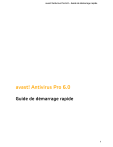
Lien public mis à jour
Le lien public vers votre chat a été mis à jour.











